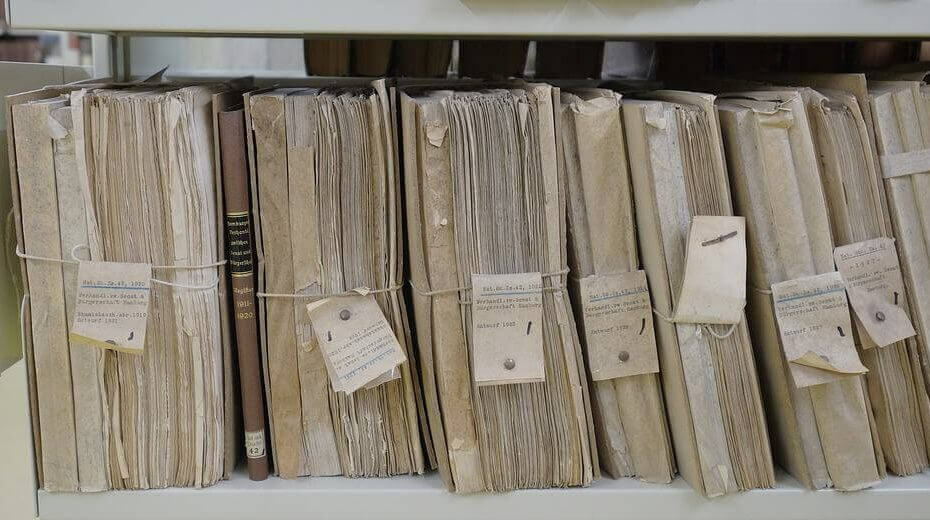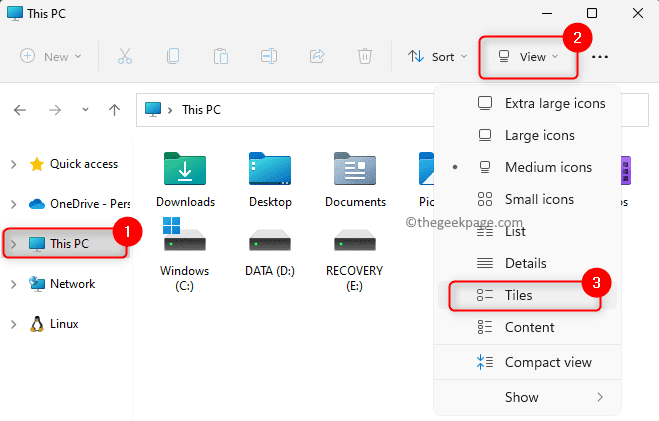Viena iš įprastų užduočių, kurias atlieka „Windows“ vartotojai, yra aplankų perkėlimas į kitą vietą juos sukūrus. Tačiau pastaruoju metu nedaug vartotojų pranešė, kad mato klaidos pranešimą, kuriame sakoma „Negaliu perkelti aplanko, nes toje pačioje vietoje yra aplankas, kurio negalima peradresuoti“ sekė Priejimas negalimas bandydami perkelti savo aplanką į kitą vietą. Paprastai su šia klaida susiduriama, kai vartotojai bando perkelti asmeninius aplankus į OneDrive, Dropbox ar panašias saugojimo vietas.
Jei taip pat susiduriate su šia aplankų perkėlimo problema, perskaitykite šį straipsnį, kuriame aptarėme vieną taisymą, kuris naudoja registrą, kad išvalytumėte šią klaidą ir sugrąžintumėte įprastą veikimą.
Pataisymas: atlikite pakeitimus registre
1. Atidaryti Bėk paspauskite Windows ir R klavišus vienu metu.
2. Tipas regedit ir spustelėkite GERAI.

3. Kai Vartotojo abonemento valdymas raginimai, kuriuose prašoma leidimo, spustelėkite Taip.
4. Nukopijuokite ir įklijuokite toliau pateiktą vietą į naršymo juostą Registro redaktorius.
HKEY_CURRENT_USER\Software\Microsoft\Windows\CurrentVersion\Explorer\User Shell Folders
5. Kai tik pasieksite Vartotojo apvalkalo aplankai, dešinėje pusėje nurodykite aplanką, kuriame rodoma klaida. Pavyzdžiui, jei susiduriate su šia klaida bandydami perkelti Mano muzika aplanką, tada turite jį atidaryti.
6. Dukart spustelėkite norėdami atidaryti įrašą, susijusį su jūsų asmeniniu aplanku (čia mes svarstėme Mano muzika).

Dabar dešinėje pusėje yra daug elementų, kurių pavadinimas yra toks pat kaip ir aplankai. Tarkime, kad jūs susiduriate su šia problema Mano muzika aplanką
Tada dukart spustelėkite Mano muzikos aplanke ir įsitikinkite, kad vertės duomenys yra %USERPROFILE%\Muzika

Pastaba: – Panašiai, jei susiduriate su šia problema su bet kuriuo kitu aplanku, tiesiog įsitikinkite, kad naudojate toliau nurodytas numatytąsias reikšmes ir pakeiskite esamą reikšmę Vertės duomenys lauke.
Atsisiuntimai – %USERPROFILE%\Downloads
Darbalaukis – %USERPROFILE%\Desktop
Dokumentai – %USERPROFILE%\Documents
Mėgstamiausi – %USERPROFILE%\Favorites
Muzika – %USERPROFILE%\Muzika
Nuotraukos – %USERPROFILE%\Pictures
Vaizdo įrašai – %USERPROFILE%\Videos
Pastaba: vertė {374DE290-123F-4565-9164-39C4925E467B} yra raktas Atsisiuntimai aplanką registre.
8. Atlikite reikiamus pakeitimus Vertės duomenys ir spustelėkite GERAI.
9. Perkraukite jūsų sistema. Paleidę patikrinkite, ar galite perkelti asmeninį aplanką be klaidos.
Viskas!
Tikimės, kad šis straipsnis padėjo išspręsti problemą, susijusią su asmeninių aplankų perkėlimu kompiuteryje. Dabar nebematysite klaidos pranešimo. Komentuokite ir praneškite mums, ar tai jums padėjo.